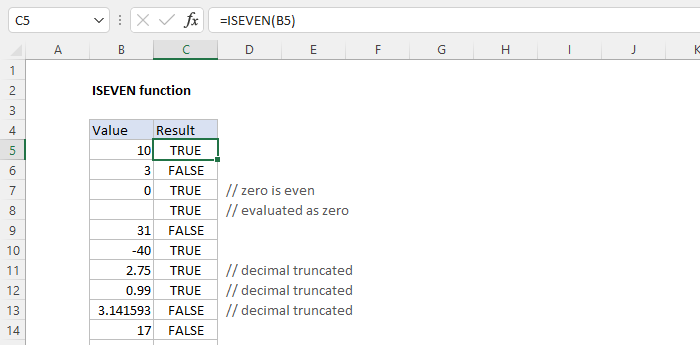Tässä videossa tarkastelemme kaavion akselin järjestyksen kääntämistä.
Tässä meillä on tietoja Karibian 10 suosituimmasta saaresta väestön mukaan. Haluan lisätä tavallisen sarakekaavion ja katsotaan, miten Excel piirtää tiedot.
mitä funktiota ei voida käyttää 3d-kaavassa
Kun Excel piirtää tietoja pylväskaavioon, tarrat kulkevat vasemmalta oikealta vasemmalle.
Tässä tapauksessa ensimmäinen sarake on Kuuba ja viimeinen Barbados, joten sarakkeet vastaavat järjestystä, jossa lähdetiedot liikkuvat ylhäältä alas.
Viivakaaviossa ja aluekaaviossa ei ole järkeä näille tiedoille, mutta jos kokeilen niitä tilapäisesti, näet kaavion järjestyksen pysyvän samana.
Tärkeintä on ymmärtää, että luokkatunnisteet alkavat alkuperän vieressä ja jokainen uusi arvo piirretään kauemmas alkuperästä.
Mitä tapahtuu, jos muutan tämän kaavion pylväskaavioksi?
Aluksi saatat ajatella, että Excel muutti akselitarrojen lajittelujärjestystä.
Mutta tarkemmin katsottuna järjestys on sama.
Ensimmäinen arvo piirretään alkuperän viereen, ja seuraavat arvot siirtyvät pois alkuperästä.
Pylväskaavion ulkoasu saa tiedot näyttämään päinvastaisilta, koska arvot on piirretty alhaalta ylöspäin.
kuinka kaava kopioidaan Excelissä muuttuvilla soluviittauksilla
Onneksi Excel sisältää ohjaimia akselien arvojärjestyksen vaihtamiseksi nopeasti.
Jos haluat tehdä tämän muutoksen, napsauta hiiren kakkospainikkeella ja avaa akseliasetukset Muotoile tehtävä -ruudussa.
Siellä, lähellä pohjaa, näet valintaruudun nimeltä 'arvot käänteisessä järjestyksessä'. Kun valitsen valintaruudun, Excel kääntää kaaviojärjestyksen.
Huomaa, että se siirtää myös vaaka -akselia oikealle.
Tämä on hämmentävää, mutta ydin on se, että vaaka -akseli on oletusarvoisesti asetettu ylittämään pienin tai ensimmäinen arvo, joka on tässä tapauksessa Kuuba. Joten kun käännän järjestyksen, akseli liikkuu Kuuban mukana.
Voit korjata tämän ongelman asettamalla vaaka -akselin ylittämään maksimiarvon.
Jos nyt palaan sarakekaavioon, myös käänteinen akseli tulee mukana.
Jos haluat palauttaa akselin oletusasetuksiin, käy akseliasetuksissa uudelleen ja aseta akselin risteys automaattiseksi ja poista valinta käänteisestä järjestyksestä.
suurempi kuin mutta vähemmän kuin excel
Muista, että et voi kääntää akselia tällaisessa tapauksessa.
Voit aina lajitella lähdetiedot.
Esimerkiksi saadakseni saman tuloksen pylväskaavion avulla voisin yksinkertaisesti lajitella lähdetiedot pienimmästä suurimpaan.